0、注意点:尽量在服务器裸机上进行部署,否则可能将出现error502
1、安装一些依赖软件包,SSH一般系统是默认安装好的,不过也不排除一些最小安装的系统没有sshd服务。
sudo yum install -y curl policycoreutils-python openssh-server
sudo systemctl enable sshd
sudo systemctl start sshd
2、关闭防火墙,或者开放HTTP的端口
//刷新防火墙的规则
iptables -F
3、安装邮件服务,当gitlab想要通过邮件通知,也可以另外配置其它的邮件服务器
sudo yum install postfix
sudo systemctl enable postfix
sudo systemctl start postfix
4、从官网获取一件安装脚本,当然自己手动安装也是可以的gitlab下载地址,使用官网脚本会简单一些。执行这一步会如果使用CentOS系统,会添加gitlab的yum源
//输出到文件里是为了看下下载的脚本内容
curl https://packages.gitlab.com/install/repositories/gitlab/gitlab-ee/script.rpm.sh > rpm.sh
chmod +x rpm.sh
./rpm.sh
5、安装gitlab
//使用yum安装gitlab
yum install -y gitlab-ee
//可以看下gitlab-ee包的内容,看到gitlab安装在/opt/gitlab目录下
rpm -ql gitlab-ee | less
6、上面已经安装好了gitlab,不过可以稍作一些配置,配置gitlab监听的地址与端口,gitlab的配置文件在/etc/gitlab/目录下,主要配置文件为gitlab.rb
我修改了下gitlab.rb文件中的nginx监听地址,
external_url 'http://gitlab.ai-he.me'
nginx['listen_addresses'] = ['0.0.0.0', '[::]']
# 系统端口冲突,我把端口改为了82
nginx['listen_port'] = 82
7、运行gitlab命名,并重启
//重新配置gitlab
sudo gitlab-ctl reconfigure
//重启gitlab
gitlab-ctl restart
// 查看gitlab-ctl命令的帮助信息
gitlab-ctl --help
8、查看端口使用情况
开启gitlab服务前

开启gitlab服务后

9、打开浏览器查看效果,第一次打开页面会让我们设置root用户的密码。记住自己设置的密码,再次刷新进入登录页面

10、以管理员身份登录,默认的用户是root,密码是刚才设置的。
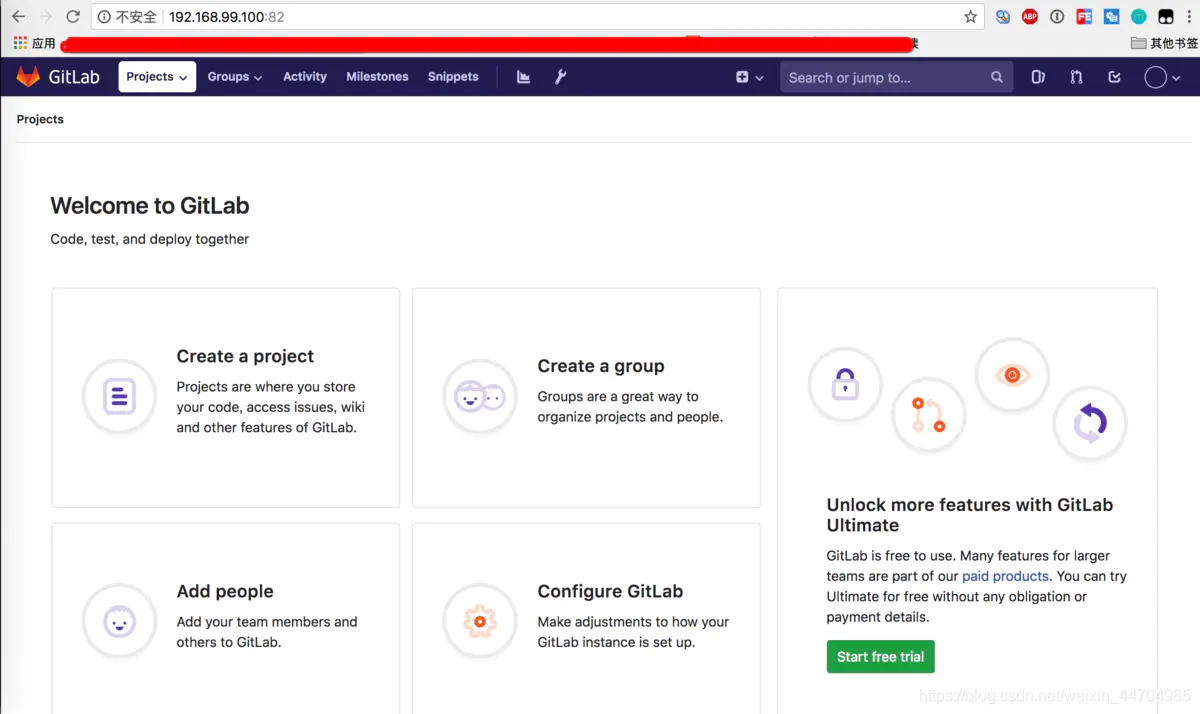
























 1610
1610











 被折叠的 条评论
为什么被折叠?
被折叠的 条评论
为什么被折叠?








